HyperMesh六面体网格划分教程
- 格式:pdf
- 大小:1.11 MB
- 文档页数:14
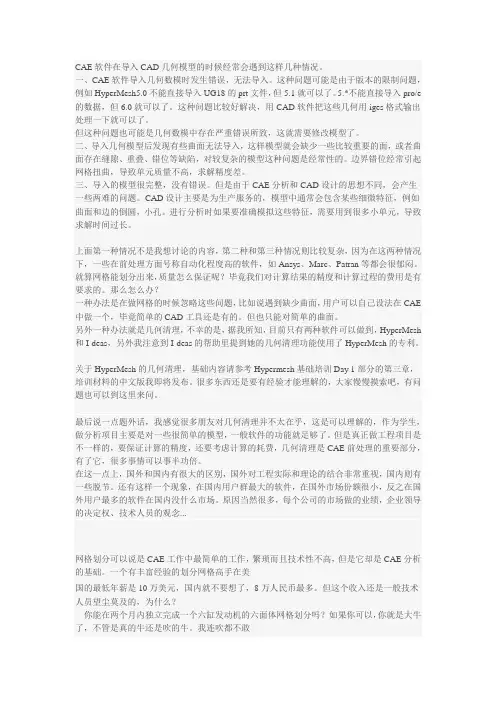
CAE软件在导入CAD几何模型的时候经常会遇到这样几种情况。
一、CAE软件导入几何数模时发生错误,无法导入。
这种问题可能是由于版本的限制问题,例如HyperMesh5.0不能直接导入UG18的prt文件,但5.1就可以了。
5.*不能直接导入pro/e 的数据,但6.0就可以了。
这种问题比较好解决,用CAD软件把这些几何用iges格式输出处理一下就可以了。
但这种问题也可能是几何数模中存在严重错误所致,这就需要修改模型了。
二、导入几何模型后发现有些曲面无法导入,这样模型就会缺少一些比较重要的面,或者曲面存在缝隙、重叠、错位等缺陷,对较复杂的模型这种问题是经常性的。
边界错位经常引起网格扭曲,导致单元质量不高,求解精度差。
三、导入的模型很完整,没有错误。
但是由于CAE分析和CAD设计的思想不同,会产生一些两难的问题。
CAD设计主要是为生产服务的,模型中通常会包含某些细微特征,例如曲面和边的倒圆,小孔。
进行分析时如果要准确模拟这些特征,需要用到很多小单元,导致求解时间过长。
上面第一种情况不是我想讨论的内容,第二种和第三种情况则比较复杂,因为在这两种情况下,一些在前处理方面号称自动化程度高的软件,如Ansys、Marc、Patran等都会很郁闷。
就算网格能划分出来,质量怎么保证呢?毕竟我们对计算结果的精度和计算过程的费用是有要求的。
那么怎么办?一种办法是在做网格的时候忽略这些问题,比如说遇到缺少曲面,用户可以自己设法在CAE 中做一个,毕竟简单的CAD工具还是有的。
但也只能对简单的曲面。
另外一种办法就是几何清理,不幸的是,据我所知,目前只有两种软件可以做到,HyperMesh 和I-deas,另外我注意到I-deas的帮助里提到她的几何清理功能使用了HyperMesh的专利。
关于HyperMesh的几何清理,基础内容请参考Hypermesh基础培训Day 1部分的第三章,培训材料的中文版我即将发布。
很多东西还是要有经验才能理解的,大家慢慢摸索吧,有问题也可以到这里来问。



F 合适窗口大小 D display窗口H help文件F2 delete panelF12 auto mesh panel F10 elem check panel F5 mask panel F6 element edit panel Ctrl+鼠标左键旋转Ctrl+鼠标滑轮滑动缩放Ctrl+鼠标滑轮画线缩放画线部分Ctrl+鼠标右键平移F11 quick edit panel Ctrl+F2 取图片保存到F9 line edit panel R rotation 窗口F4 distance panel 可以寻找圆心W windows窗口G Global panel O Option panelShfit+F1……新窗口Shfit+F11 operation窗口Shfit+ctrl 可以透视观察Shfit+F12 smooth 对网格平顺化Shifit+F3 检查自由边,合并结点鼠标中键确认按纽Shot cut一 hypermesh网格划分⑴单元体的划分1.1 梁单元该怎么划分?Replace可以进行单元结点合并,对于一些无法抽取中面的几何体,可以采用surface offset 得到近似的中面线条抽中线:Geom中的lines下选择offset,依次点lines点要选线段,依次选中两条线,然后Creat.建立梁单元:1进入hypermesh-1D-HyperBeam,选择standard seaction。
在standard section library 下选HYPER BEAM在standard section type下选择solid circle(或者选择其它你需要的梁截面。
然后create。
在弹出的界面上,选择你要修改的参数,然后关掉并保存。
然后return.2 新建property,然后create(或者选择要更新的prop),名称为beam,在card image 中选择PBAR,然后选择material,然后create.再return.3 将你需要划分的component设为Make Current,在1D-line mesh,选择要mesh的lines,选择element size,选择为segment is whole line,在element config:中选择bar2,property选择beam(上步所建的property.然后选择mesh。
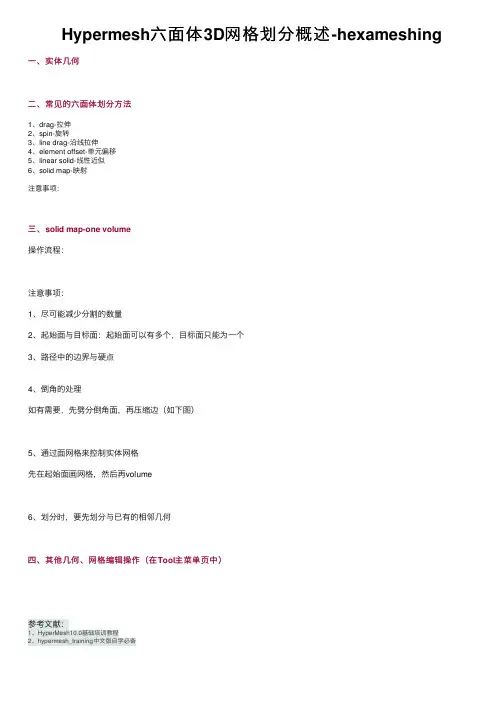
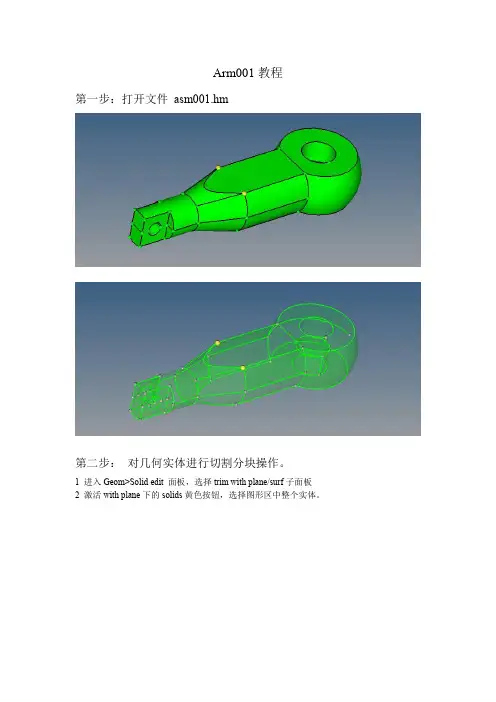
Arm001教程第一步:打开文件asm001.hm第二步:对几何实体进行切割分块操作。
1 进入Geom>Solid edit 面板,选择trim with plane/surf子面板2 激活with plane下的solids黄色按钮,选择图形区中整个实体。
3 激活下面的绿色N1按钮,并如图依次选择N1、N2、N3、B这四个点4 点击trim,将实体切割成为上下对称的两个体。
5 激活with plane下的solids黄色按钮,选择切割好的上半部分实体。
6 激活线面的N1绿色按钮,如图依次选择N1、N2、N3这三个点。
7 点击trim,将这上半部分实体切割成左右对称的两个实体。
第三步:删除多余实体和临时节点1 点击F2快接键,进入Delete面板。
2 激活黄色的solids按钮,并勾选delete bounding surfs。
在图形区中选择下半部分实体和上边的左半部分实体。
3 点击delete entity,删除掉多余的实体。
4 进入Geom>temp node面板,点击绿色的clear all按钮,删除掉多余的临时节点。
第四步:继续对要划分网格的实体进行切割操作1 进入Solid edit 面板,选择trim with plane/surf子面板2 激活with plane下的solids黄色按钮,选择图形区中整个实体。
3 激活下面的N1绿色按钮,并如图依次选择N1、N2、N3这三个点4 点击trim按钮,将最前面一小块实体分割出来。
5 重复此切割操作,按图所示,选择切割平面上的N1、N2 、N3点,把几何体切割成最终可以顺利划分网格的形式。
第五步:进行几何清理,使每一块实体都成为可映射形式。
1 选择几何的显示模式,以Mappable(是否可映射)显示。
2 点击F11快捷键,进入几何编辑面板。
3 激活toggle edge后面的黄色按钮,然后鼠标左击图中的曲线。
这一块实体便成为了可映射的形式。
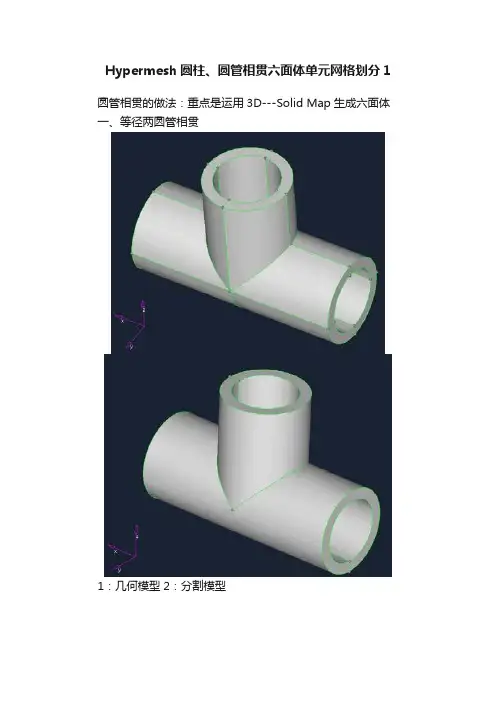
Hypermesh圆柱、圆管相贯六面体单元网格划分1
圆管相贯的做法:重点是运用3D---Solid Map生成六面体一、等径两圆管相贯
1:几何模型2:分割模型
3:取出1/4几何模型,并在相交处做面、网格4:运用3D---Solid Map,在其中一
个圆管上生成6面体solid单
元
5、再次运用3D---Solid Map,在另一个圆管上生成
6、运用line drag (其他还有很多方法)
6面体solid单元
二、不等径的两圆管相贯
几何模型1/4模型
方法1:运用solid layers功能
运用3D----elem offset---solid layers
运用方法1生成两圆管相交处的六面体单元质量不是太好。
方法2:运用solid Map功能
1、先在大径圆管外表面作shell单元
2、运用Solid Map,生成6面体单元
3、依所生成的六面体单元,运用Tool---faces生成
4、选中两圆管相交处的shell单元,
Shell单元以此作为Solid Map的基本单元。
5、运用solid Map,生成六面体单元
6、1/4模型所生成的六面体单元
方法1与方法2两圆管相交处的六面体单元对比:
方法1:方法2:
此处单元质量:warpage最大值为33.13 此处单元质量:warpage最大值为7.25。
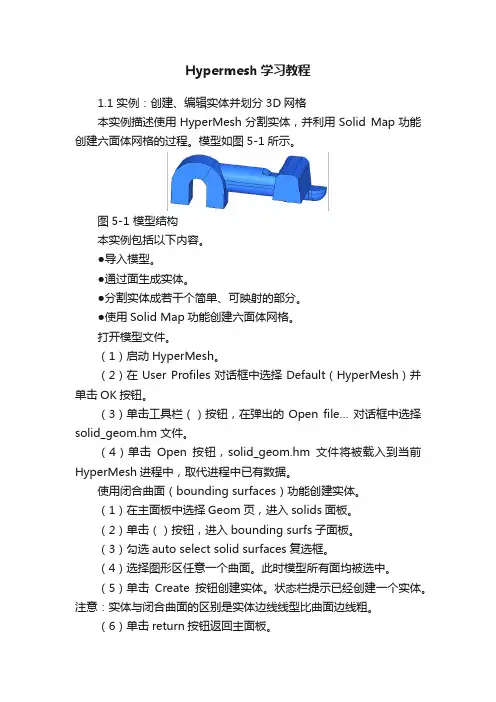
Hypermesh学习教程1.1 实例:创建、编辑实体并划分3D网格本实例描述使用HyperMesh分割实体,并利用Solid Map功能创建六面体网格的过程。
模型如图5-1所示。
图5-1 模型结构本实例包括以下内容。
●导入模型。
●通过面生成实体。
●分割实体成若干个简单、可映射的部分。
●使用Solid Map功能创建六面体网格。
打开模型文件。
(1)启动HyperMesh。
(2)在User Profiles对话框中选择Default(HyperMesh)并单击OK按钮。
(3)单击工具栏()按钮,在弹出的Open file… 对话框中选择solid_geom.hm 文件。
(4)单击Open按钮,solid_geom.hm文件将被载入到当前HyperMesh进程中,取代进程中已有数据。
使用闭合曲面(bounding surfaces)功能创建实体。
(1)在主面板中选择Geom页,进入solids面板。
(2)单击()按钮,进入bounding surfs子面板。
(3)勾选auto select solid surfaces复选框。
(4)选择图形区任意一个曲面。
此时模型所有面均被选中。
(5)单击Create按钮创建实体。
状态栏提示已经创建一个实体。
注意:实体与闭合曲面的区别是实体边线线型比曲面边线粗。
(6)单击return按钮返回主面板。
使用边界线(bounding lines)分割实体。
(1)进入solid edit面板。
(2)选择trim with lines子面板。
(3)在with bounding lines栏下激活solids选择器。
单击模型任意位置,此时整个模型被选中。
(4)激活lines选择器,在图形区选择如图5-2所示线。
(5)单击trim按钮产生一个分割面,模型被分割成两个部分,如图5-3所示。
图5-2 选择边线图5-3 分割实体使用切割线(cut line)分割实体。
(1)在with cut line栏下激活solids选择器,选择STEP 3创建的较小的四面体,如图5-4所示。
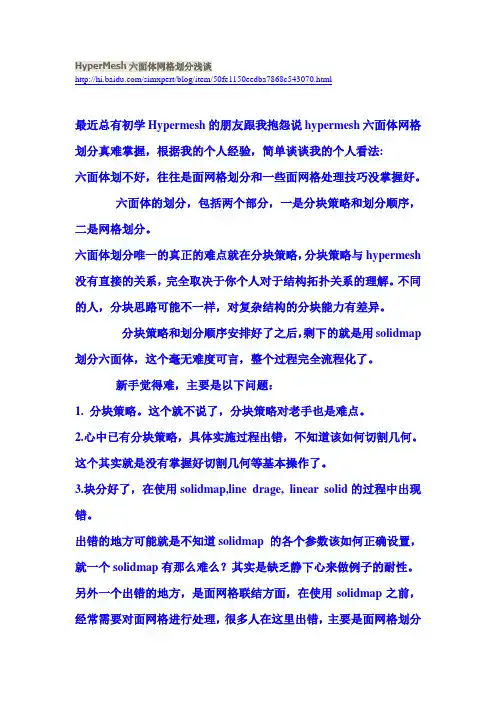
HyperMesh六面体网格划分浅谈/simxpert/blog/item/50fe1150eedba7868c543070.html最近总有初学Hypermesh的朋友跟我抱怨说hypermesh六面体网格划分真难掌握,根据我的个人经验,简单谈谈我的个人看法:六面体划不好,往往是面网格划分和一些面网格处理技巧没掌握好。
六面体的划分,包括两个部分,一是分块策略和划分顺序,二是网格划分。
六面体划分唯一的真正的难点就在分块策略,分块策略与hypermesh 没有直接的关系,完全取决于你个人对于结构拓扑关系的理解。
不同的人,分块思路可能不一样,对复杂结构的分块能力有差异。
分块策略和划分顺序安排好了之后,剩下的就是用solidmap 划分六面体,这个毫无难度可言,整个过程完全流程化了。
新手觉得难,主要是以下问题:1. 分块策略。
这个就不说了,分块策略对老手也是难点。
2.心中已有分块策略,具体实施过程出错,不知道该如何切割几何。
这个其实就是没有掌握好切割几何等基本操作了。
3.块分好了,在使用solidmap,line drage, linear solid的过程中出现错。
出错的地方可能就是不知道solidmap 的各个参数该如何正确设置,就一个solidmap有那么难么?其实是缺乏静下心来做例子的耐性。
另外一个出错的地方,是面网格联结方面,在使用solidmap之前,经常需要对面网格进行处理,很多人在这里出错,主要是面网格划分和处理技巧不过关。
HM的网格划分的精华就在面网格。
几乎所有的技巧,都包含在面网格划分过程中,如果你把面网格划分技巧运用熟练,六面体体网格划分只是不过是分块和反复使用solimap而已。
因此,对于新手来讲,应该多花点时间把面网格划分的各种技巧掌握好,面网格技巧掌握好了,六面体网格是水到渠成的事情。
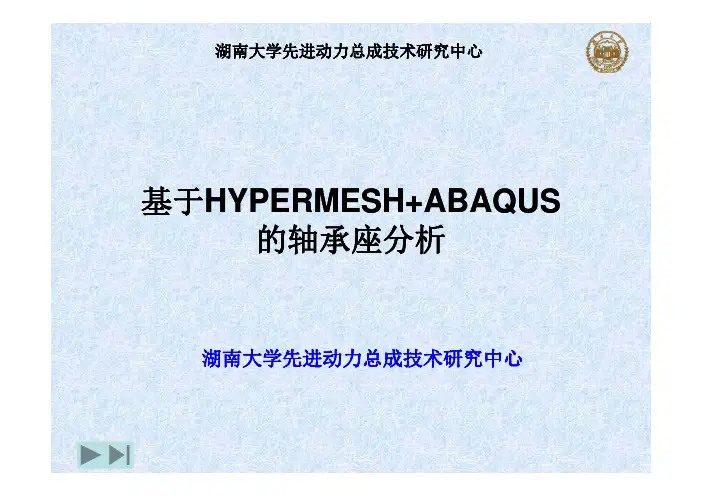
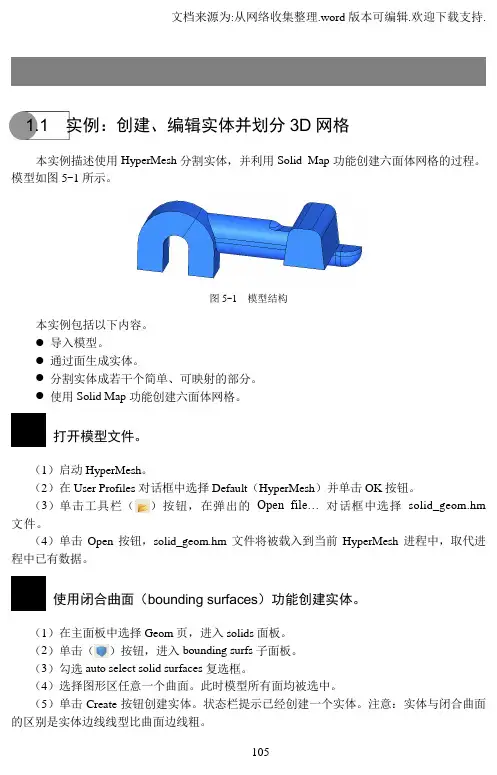
1.1 实例:创建、编辑实体并划分3D网格本实例描述使用HyperMesh分割实体,并利用Solid Map功能创建六面体网格的过程。
模型如图5-1所示。
图5-1 模型结构本实例包括以下内容。
●导入模型。
●通过面生成实体。
●分割实体成若干个简单、可映射的部分。
●使用Solid Map功能创建六面体网格。
打开模型文件。
(1)启动HyperMesh。
(2)在User Profiles对话框中选择Default(HyperMesh)并单击OK按钮。
(3)单击工具栏()按钮,在弹出的Open file… 对话框中选择solid_geom.hm 文件。
(4)单击Open按钮,solid_geom.hm文件将被载入到当前HyperMesh进程中,取代进程中已有数据。
使用闭合曲面(bounding surfaces)功能创建实体。
(1)在主面板中选择Geom页,进入solids面板。
(2)单击()按钮,进入bounding surfs子面板。
(3)勾选auto select solid surfaces复选框。
(4)选择图形区任意一个曲面。
此时模型所有面均被选中。
(5)单击Create按钮创建实体。
状态栏提示已经创建一个实体。
注意:实体与闭合曲面的区别是实体边线线型比曲面边线粗。
(6)单击return按钮返回主面板。
使用边界线(bounding lines)分割实体。
(1)进入solid edit面板。
(2)选择trim with lines子面板。
(3)在with bounding lines栏下激活solids选择器。
单击模型任意位置,此时整个模型被选中。
(4)激活lines选择器,在图形区选择如图5-2所示线。
(5)单击trim按钮产生一个分割面,模型被分割成两个部分,如图5-3所示。
图5-2 选择边线图5-3 分割实体使用切割线(cut line)分割实体。
(1)在with cut line栏下激活solids选择器,选择STEP 3创建的较小的四面体,如图5-4所示。
1、我想提取一个面的线,映射到另外的面上,然后用那个线来分面,该怎么做呢?如果是几何面,但是没有你需要的边界线的话,你可以在几何面上已有的边界线上createnodes,然后利用这些nodes --〉lines/create,建立你需要的线,再project;或者最简单的办法,选择surfedit/line from surf edge如果是网格面,你可以geom/fea->surface,再project,或者直接projectnodes,利用nodes 可以直接划分面2、hypermesh中如何将网格节点移动到指定的线或者面上。
project.3、面上网格分不同的comp划分,但划分后所有网格并不是连续的,只有同一个comp的网格连续,和临近的comp相邻的网格不连续,就是存在重叠的单元边和结点,如何合并为连续的单元1、Tool->edges 下找出并合并面单元的自由边和找出并删除重节点2、Tool ->faces 下找出并合并体单元的自由面和找出并删除重节点4、我的模型画出六面体单元了,但是是8节点的,想变成20节点的,怎么变?我用的是solidmap功能生成六面体单元的?1D or 2D or 3D下面的order change5、直接在已分网的体表面上,create elements throughnodes,这个要在哪个菜单实现?我找不着edit/element中不是有个create吗?那就是通过node建单元6、对灰线构成的区域划分2D网格,网格后发现灰线变成了红线,是怎么回事呢?对计算结果有影响么?灰色的是lines,至于为什么画完网格后会变成红色,是因为生成了surface,surface的自由边会由红色来表示。
请注意为什么会生成surface,是因为你选择了mesh/keepsurface这个选项7、偶很想知道OI mesh定义是什么,和普通的mesh有什么区别普通mesh的网格经过cleanup 或QI 调整后就跟QImesh划分的网格效果差不多,QI的具体参数可以自行设定。
其实各种CAE前处理的一个共同之处就是通过拆分把一个复杂体拆成简单体。
这个思路一定要记住,不要上来就想在原结构上分网,初学者往往是这个问题。
刚开始学,day1,day2,advanced training 和HELP先做一遍吧。
另外用熟24个快捷键。
做一下HELP里面的教程,多了解一些基本的概念和操作。
这样会快点入门。
划分的方法要灵活使用,再有就是耐心。
1、如何将.igs文件或.stl文件导入hypermesh进行分网?files\import\切换选项至iges格式,然后点击import...按钮去寻找你的iges文件吧。
划分网格前别忘了清理几何2、导入的为一整体,如何分成不同的comps?两物体相交,交线如何做?怎样从面的轮廓产生线(line)?都用surface editSurface edit的详细用法见HELP,点索引,输入surface edit3、老大,有没有划分3D实体的详细例子?打开hm,屏幕右下角help,帮助目录下hyperworks/tutorials/hyermesh tutorials/3D element,有4个例子。
4、如何在hypermesh里建实体?hm的几何建模能力不太强,而且其中没有体的概念,但它的曲面功能很强的.在2d面板中可以通过许多方式构建面或者曲面,在3D面板中也可以建造标准的3D 曲面,但是对于曲面间的操作,由于没有"体"的概念,布尔运算就少了,分割面作就可以了5、请问怎么在hypermesh中将两个相交平面到圆角啊?defeature/surf fillets6、使用reflect命令的话,得到了映射的另一半,原先的却不见了,怎么办呢?法1、在选择reflect后选择duplicate复制一个就可以法2、先把已建单元organize〉copy到一个辅助collector中,再对它进行reflect,将得到的新单元organize〉move到原collector中,最后将两部分equivalence,就ok拉。
一直想发一个关于六面体网格划分的帖子,因为其确实是有限元前处理中最核心的部分之一,最近也确实研究了一下。
而且本人也有一些看法,呵呵。
不吐不快啊。
其实在AWB里面,很多实体模型即使不对模型进行处理(分割,去掉一些不重要的圆弧、倒角等操作),就可以把网格划分的很好,这里说的网格主要是指六面体网格。
但是,我觉得还是不够理想,譬如说很难去保证一些不是很规则(这里说的是不具备划六面体网格的一些特征实体,但是还是具有一些特征,比如说旋转特征,拉伸,对称等等)模型的网格的一种对称性。
所以为了让具有此类特征的实体模型的网格也具有这些特性,所以对其实体模型还是进行了分割,对模型分割即可以在AWB或ANSYS经典里面进行,也可以在诸如SOLIDWORKS,PRO/E,UG或CATIA 里面进行,然后通过固有的接口或转化成IGS或PARASOLID格式导入到AWB或经典里面进行网格划分。
这里说的对模型的分割,学了ICEM的人应该知道,有些像ICEM里面的创建BLOCK,及后面的创建高级拓扑结构(o-grid)。
对于拿到一个实体模型,怎么来考虑对其进行分割呢?主要有下面几点(围绕着让分割后的一块块的局部模型能够完全的且能受控的划成六面体网格这一思路来进行):1、拿到一个实体模型,也不要盲目的对其进行分割操作,先要看看模型还有没有需要进行修改或简化的地方,前提条件是不要增强结构特性,譬如说一些不影响计算结果的圆角、倒角或小孔,还有,如果这个模型修改某个局部(这里特别要说明,在不改变结构特性或者有很小改变的情况下才可以这样操作)就可以让模型具有一些前面提到的特征。
2、然后再对模型有个全局的把握,比如可以怎么样分割才能最简单,且效果最好。
分割后的每一部分应具有原模型的一些特征,比如由拉伸而成的实体,就沿拉伸轴向对其进行分割,旋转而成的模型,就沿法向或径向对其进行分割等等。
3、划分后的模型如果具有诸如旋转或对称性特征的话,就可以只保留其中的一个,其它的删除掉,然后对保留的一部分划分网格后再进行进行镜像或旋转就可以恢复到原来的模型。
HyperMesh快速划分六面体网格
快速划分六面体网格
——by forve
在网上看到很多人用Patran对圆柱体的六面体单元划分不得要领,在此想通过一个例子来说明我是怎样做的,希望能够抛砖引玉。
很多人是生成solid来进行六面体网格的自动划分,但这样会有很多的限制。
一是要保证该solid为五面体或六面体;二是该solid必须triparamatic体;三是从其他模型中导入的复杂的solid几何体必须要打断转换为符合前两条的solid体才可以自动划分,而且经常会出现不能break的错误。
鉴于此,我认为使用其它网格划分方法更优,我主要使用了网格划分中的sweep功能来生成六面体单元。
下面就是我做的一个小例子,大概费时不到10分钟。
步骤:
1.通过几何建模建立如图的1/4圆,均为curve。
2.打断两条直线,并以两个断点作一斜线。
3.在圆弧线和斜线上布种子点,均为10个种子点。
4.进行网格划分,使用creat—mesh—2curves,选择圆弧线和斜线。
5.使用sweep—element—extrude,以斜边处的四面体网格自由边为base entity。
扫描方向
为垂直于斜边,通过direction vector来设置。
6.将所选的四面体单元进行变换,使用transform—element—rotate,以坐标轴Z轴为中心
旋转90度,重复次数设为3。
7.用equivalence将多余的重复节点去掉。
8.扫描成六面体。
使用sweep—element—extrude,以四面体单元为base entity。
扫描方向
为坐标轴Z方向。
HyperMesh六面体及复杂壳结构网格划分解决方案
主题:HyperMesh六面体及复杂壳结构网格划分解决方案
时间: 2013-2-28 9:30 AM - 11:30 AM
HyperMesh是一款强大的网格划分软件,用户既可以进行自动化的几何清理和网格划分也可以在任意步骤进行人工干预。
六面体网格和复杂壳结构网格划分是常见的比较复杂的问题,用户通常需要为此花费较长的时间和较多的劳动。
本次讲座的目标是是使用户对HyperMesh在六面体及复杂壳结构网格划分方面的功能有一个较为全面的认识。
本次讲座我们将介绍HyperMesh在六面体网格划分和复杂壳单元建模方面的主要功能,
包括:
第一部分:六面体网格划分
⌝几何体的建模、编辑、布尔运算等功能
⌝HyperMesh在六面体网格划分方面的主要面板
⌝六面体网格划分过程中的分块策略
⌝HyperMesh六面体网格划分的一般流程
⌝HyperMesh六面体网格划分实例演示
第二部分:复杂壳结构网格划分
⌝曲面几何清理功能介绍
⌝曲面编辑
⌝中面抽取与编辑功能介绍
⌝ 2D网格编辑
⌝复杂壳结构网格划分的主要难点
⌝复杂壳结构网格划分实例演示。
Arm001教程
第一步:打开文件asm001.hm
第二步:对几何实体进行切割分块操作。
1 进入Geom>Solid edit 面板,选择trim with plane/surf子面板
2 激活with plane下的solids黄色按钮,选择图形区中整个实体。
3 激活下面的绿色N1按钮,并如图依次选择N1、N2、N3、B这四个点
4 点击trim,将实体切割成为上下对称的两个体。
5 激活with plane下的solids黄色按钮,选择切割好的上半部分实体。
6 激活线面的N1绿色按钮,如图依次选择N1、N2、N3这三个点。
7 点击trim,将这上半部分实体切割成左右对称的两个实体。
第三步:删除多余实体和临时节点
1 点击F2快接键,进入Delete面板。
2 激活黄色的solids按钮,并勾选delete bounding surfs。
在图形区中选择下半部分实体和上边的左半部分实体。
3 点击delete entity,删除掉多余的实体。
4 进入Geom>temp node面板,点击绿色的clear all按钮,删除掉多余的临时节点。
第四步:继续对要划分网格的实体进行切割操作
1 进入Solid edit 面板,选择trim with plane/surf子面板
2 激活with plane下的solids黄色按钮,选择图形区中整个实体。
3 激活下面的N1绿色按钮,并如图依次选择N1、N2、N3这三个点
4 点击trim按钮,将最前面一小块实体分割出来。
5 重复此切割操作,按图所示,选择切割平面上的N1、N2 、N3点,把几何体切割成最终可以顺利划分网格的形式。
第五步:进行几何清理,使每一块实体都成为可映射形式。
1 选择几何的显示模式,以Mappable(是否可映射)显示。
2 点击F11快捷键,进入几何编辑面板。
3 激活toggle edge后面的黄色按钮,然后鼠标左击图中的曲线。
这一块实体便成为了可映射的形式。
4 进入Geom>temp node面板,点击绿色的clear all按钮,删除掉多余的临时节点。
第六步:用One V olume命令划分网格
1 由3D>Solid map进入映射划分面板,选择one volume子面板。
2 将along parameters下的按钮切换到elem size,并输入0.2。
然后将volume to mesh下的solid 按钮激活。
3 选择图形区中最左边的一小块实体,并点击mesh按钮。
这一小块便生成了3D网格单元。
4 按照同样的操作,将剩下的4块实体分别生成网格单元。
最终的网格如图所示。
第七步:用Multi Solids命令划分网格
1 点击F2快接键,进入删除面板
2 点击向下的小箭头,将可选按钮切换到elems。
3 按住Shift键,拖动鼠标左键选择图形区中所有的网格单元。
点击delete entity。
4 由3D>solid map>multi solids进入划分网格的面板。
5 在elems size中输入0.2。
确认solid按钮为当前激活状态。
按住Shift,拖动鼠标左键框选图形区中所有的实体。
6 点击mesh按钮。
操作界面和图形区变为如图所示。
确认edge density子面板被选中。
7 左击图形区最左边的小实体带有面网格的边,这样会显示出此边上单元的数目。
8 左击边上的小数字,便可以增加单元数。
右击可以减少单元数。
将这一小块面网格调整成为如图所示的数量。
9 左击图形区中最右边的环形实体带有面网格的边,同样调整单元数目为如图所示。
10 点击mesh按钮,完成网格划分。
第八步:通过镜像操作,生成完整的有限元模型。
1 由tool>reflect进入镜像操作面板。
点击小箭头将黄色的按钮切换为elems并激活。
2 按住Shift键,拖动鼠标左键框选图形区中所有的单元。
然后激活绿色的N1按钮,选择如图所示的N1、N2、N3、B这四个点。
3 左键点击黄色的elems按钮,选择duplicate进行复制操作。
4 点击reflect,完成左右的镜像操作。
5 按住Shift键,拖动鼠标左键框选图形区中所有的单元。
然后激活绿色的N1按钮,选择如图所示的N1、N2、N3、B这四个点。
6 左键点击黄色的elems按钮,选择duplicate进行复制操作。
7 点击reflect,完成上下的镜像操作。
第九步:检查单元连续性。
1 由tool>faces进入检查连续性面板。
输入tolerance后的值为0.05。
2 将黄色的按钮切换为comps,并框选图形区中所有的组件。
3 点击preview equiv按钮,图形区中便显示出所有单元节点不连续的地方。
4 点击equivalence,将所有的节点自动调整为连续的。
这样便得到了最终连续的完整的有限元网格模型。